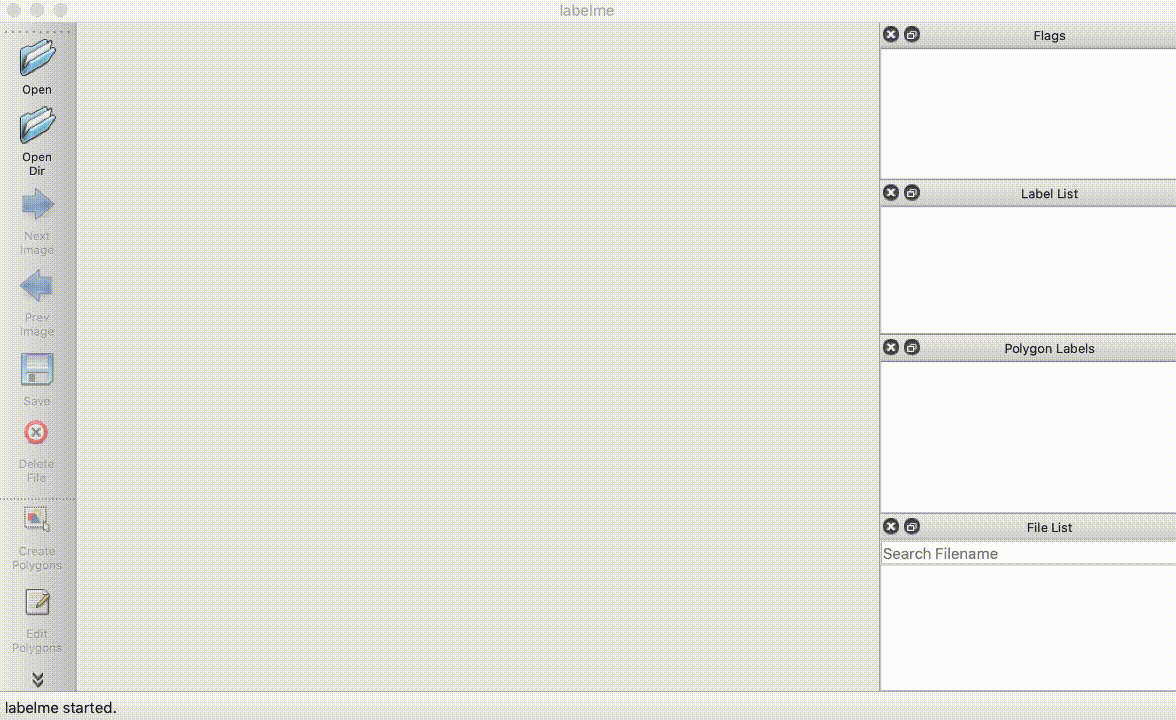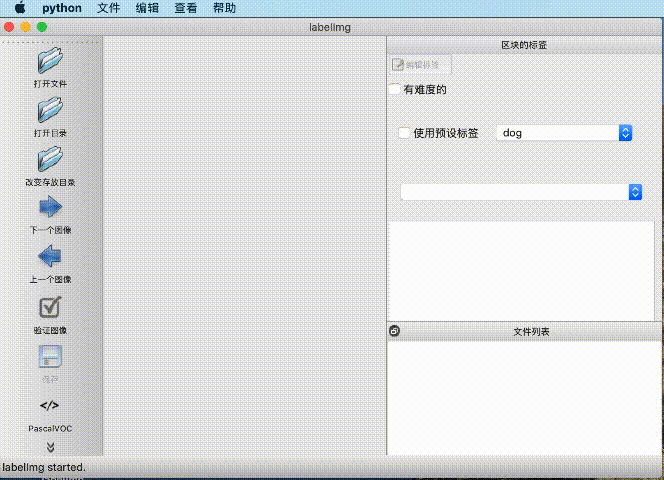简体中文 | English
具体安装操作请参考LabelMe官方教程中的Installation
Ubuntu
sudo apt-get install labelme
# or
sudo pip3 install labelme
# or install standalone executable from:
# https://github.com/wkentaro/labelme/releases
macOS
brew install pyqt # maybe pyqt5
pip install labelme
# or
brew install wkentaro/labelme/labelme # command line interface
# brew install --cask wkentaro/labelme/labelme # app
# or install standalone executable/app from:
# https://github.com/wkentaro/labelme/releases
推荐使用Anaconda的安装方式
conda create –name=labelme python=3
conda activate labelme
pip install pyqt5
pip install labelme
启动labelme后,选择图片文件或者图片所在文件夹
左侧编辑栏选择create polygons 绘制标注区域如下图所示(右击图像区域可以选择不同的标注形状),绘制好区域后按下回车,弹出新的框填入标注区域对应的标签,如:people
左侧菜单栏点击保存,生成json形式的标注文件
#生成标注文件
png/jpeg/jpg-->labelme标注-->json
#标注文件转化为VOC数据集格式
json-->labelme2voc.py-->VOC数据集
#标注文件转化为COCO数据集格式
json-->labelme2coco.py-->COCO数据集
使用官方给出的labelme2voc.py这份脚本
下载该脚本,在命令行中使用
python labelme2voc.py data_annotated(标注文件所在文件夹) data_dataset_voc(输出文件夹) --labels labels.txt运行后,在指定的输出文件夹中会如下的目录
# It generates:
# - data_dataset_voc/JPEGImages
# - data_dataset_voc/Annotations
# - data_dataset_voc/AnnotationsVisualization
使用PaddleDetection提供的x2coco.py 将labelme标注的数据转换为COCO数据集形式
python tools/x2coco.py \
--dataset_type labelme \
--json_input_dir ./labelme_annos/ \
--image_input_dir ./labelme_imgs/ \
--output_dir ./cocome/ \
--train_proportion 0.8 \
--val_proportion 0.2 \
--test_proportion 0.0用户数据集转成COCO数据后目录结构如下(注意数据集中路径名、文件名尽量不要使用中文,避免中文编码问题导致出错):
dataset/xxx/
├── annotations
│ ├── train.json # coco数据的标注文件
│ ├── valid.json # coco数据的标注文件
├── images
│ ├── xxx1.jpg
│ ├── xxx2.jpg
│ ├── xxx3.jpg
│ | ...
...
安装操作请参考LabelImg官方教程
Ubuntu
sudo apt-get install pyqt5-dev-tools
sudo pip3 install -r requirements/requirements-linux-python3.txt
make qt5py3
python3 labelImg.py
python3 labelImg.py [IMAGE_PATH] [PRE-DEFINED CLASS FILE]
macOS
brew install qt # Install qt-5.x.x by Homebrew
brew install libxml2
or using pip
pip3 install pyqt5 lxml # Install qt and lxml by pip
make qt5py3
python3 labelImg.py
python3 labelImg.py [IMAGE_PATH] [PRE-DEFINED CLASS FILE]
推荐使用Anaconda的安装方式
首先下载并进入 labelImg 的目录
conda install pyqt=5
conda install -c anaconda lxml
pyrcc5 -o libs/resources.py resources.qrc
python labelImg.py
python labelImg.py [IMAGE_PATH] [PRE-DEFINED CLASS FILE]
以Anaconda安装方式为例,比Labelme配置要麻烦一些
启动方式是通过python运行脚本python labelImg.py <图片路径>
启动labelImg后,选择图片文件或者图片所在文件夹
左侧编辑栏选择创建区块 绘制标注区,在弹出新的框选择对应的标签
左侧菜单栏点击保存,可以选择VOC/YOLO/CreateML三种类型的标注文件
#生成标注文件
png/jpeg/jpg-->labelImg标注-->xml/txt/json
PaddleDetection支持VOC或COCO格式的数据,经LabelImg标注导出后的标注文件,需要修改为VOC或COCO格式,调整说明可以参考准备训练数据